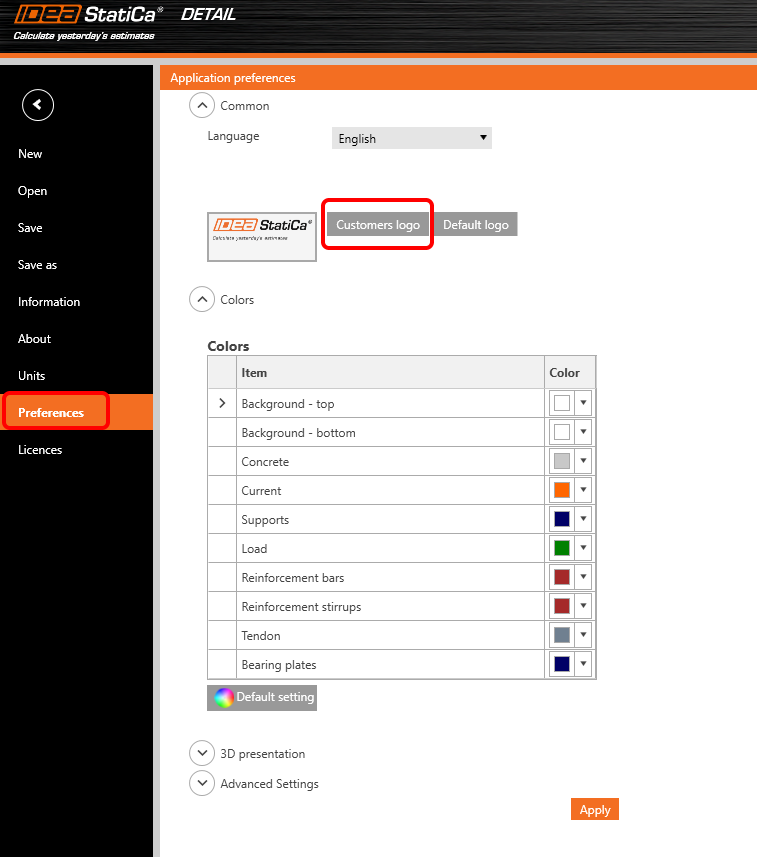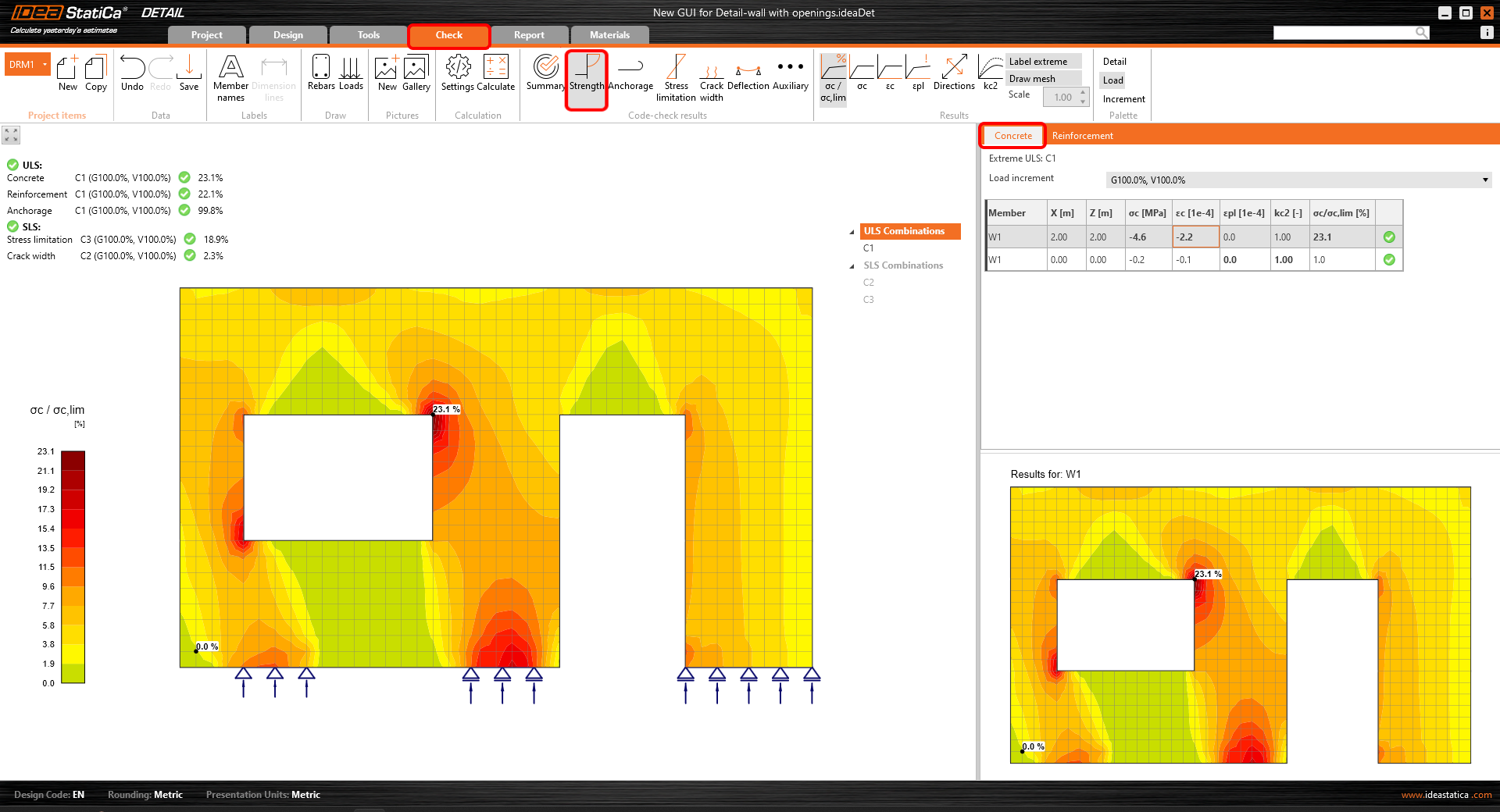Intuitives Menüband und Navigationssystem für IDEA StatiCa Detail
Arbeiten Sie in einer attraktiven, übersichtlichen und einfach zu bedienenden grafischen Benutzeroberfläche (GUI) und beschleunigen Sie so Ihre Tragwerksplanung für Beton!
Layout der Anwendung
Die grafische Benutzeroberfläche der Detail-App ist klar verständlich und einfach zu bedienen:
- Besteht aus sechs Registerkarten im Menüband - Projekt, Bemessung, Tools, Nachweis, Bericht und Materialien
- Besteht aus sechs Registerkarten im Menüband - Projekt, Bemessung, Tools, Nachweis, Bericht und Materialien
- Das Fenster, in dem der Betonbauteil-Entwurf des Benutzers angezeigt wird, und der Navigationsbaum auf der linken Seite nehmen viel Bildschirmfläche ein, da sie die wichtigsten Komponenten für den Benutzer sind
- Die Eigenschaften eines ausgewählten Elements (Objekte können im Navigationsbaum oder im Bild ausgewählt werden) werden in der Eigenschaftsübersicht auf der rechten Seite der Anwendung dargestellt.
- Die Fußzeile im unteren Teil der Anwendung enthält grundlegende Informationen zu den Projekteinstellungen, wie z. B. den Bemessungsnorm, Rundungseinheiten, Darstellungseinheiten und einen Link zu unserer Webseite. Durch Anklicken dieser Elemente wird das Dialogfenster mit den entsprechenden Einstellungen geöffnet, das die Definition einer ausgewählten Gruppe von Parametern ermöglicht.
Das Menü "Projekt" oder Backstage Menü bietet:
- Grundlegende Befehle wie Neu, Öffnen, Speichern und viele mehr
- Hier finden die Benutzer Anwendungseinstellungen wie Einheiten oder Voreinstellungen.
Hinzufügen einer neuen Projektkomponente:
- Jedes Projekt kann mehrere Projektelemente enthalten.
- Ein neues Projektelement wird mit Hilfe von Befehlen im Menüband oder im Backstage-Menü - Registerkarte Information - hinzugefügt.
- Es ist möglich, ein bestehendes Element zu kopieren, wenn man an ähnlichen Konstruktionen arbeitet.
So arbeiten Sie in der Detail Anwendung
Die grafische Benutzeroberfläche ist sehr intuitiv und leitet die Benutzer an, wie sie ihre Projekte effizient erstellen können. Folgen Sie einfach Schritt für Schritt den einzelnen Registerkarten im Menüband.
Neues Projekt
- Ein Assistent ermöglicht die Definition eines Projekts anhand einer Vorlage (oder eines benutzerdefinierten Strukturtyps) und die Festlegung der anfänglichen Materialeigenschaften
Bemessung
- Dient zur Bemessung des Bauteils, einschließlich der Belastung und Definition der Bewehrung.
- Die Geometrie der Struktur und der Bewehrung kann einfach aus DXF-Dateien importiert oder über entsprechende Schaltflächen hinzugefügt werden.
- Der Verzeichnisbaum enthält alle in einem Modell definierten Elemente. Jedes Element im Verzeichnisbaum verfügt über eine Reihe von sorgfältig ausgewählten Befehlen im Kontextmenü. Die Elemente im Verzeichnisbaum können nach Typ oder als Liste von Elementen gruppiert werden, die in einer bestimmten Reihenfolge angeordnet sind.
- Es wurde eine großartige Funktionalität entwickelt, die bei der Planung der Bewehrung hilft. Durch Deaktivieren des Befehls "Bewehrungsstäbe" im Menüband wird nur der ausgewählte Bewehrungsstab in der Szene angezeigt und der Rest wird ausgeblendet. Dies hilft bei der Bemessung eines ausgewählten Bewehrungsstabes, ohne die vielen anderen vorhandenen Bewehrungsstäbe zu stören.
Tools
- Für alle Ingenieure, die mit der Bemessung einer ausreichenden Menge und Verteilung der Bewehrung zu kämpfen haben, ermöglicht es Berechnungsmethoden wie Topologieoptimierung und lineare Analyse, um Bereiche der Struktur zu bestimmen, die eine Bewehrung erfordern.
- Der Verzeichnisbaum ist reduziert und enthält nur noch die vorhandenen Bewehrungsstäbe.
- Die Schaltfläche "Bewehrungstäbe", deren Funktion im Abschnitt Entwurf beschrieben ist, kann auch hier verwendet werden.
- Die im vorherigen Abschnitt (Registerkarte Bemessung) beschriebene reduzierte Ansicht auf Bewehrungsstäbe kann auch im Bereich Tools für die einfache Bewehrungsbemessung verwendet werden
Nachweis
- Der reduzierte Navigationsbaum enthält nur die für den Norm-Check aktiven Kombinationen.
- Die Art der Normprüfung wird durch Anklicken der Schaltfläche im Menüband (Abschnitt Nachweisergebnisse) ausgewählt.
- Die Ergebnisse für jeden Materialtyp werden in der Darstellung separat angezeigt. Der Benutzer kann auswählen, welche Ergebnisse angezeigt werden sollen, indem er die Registerkarte Beton, Bewehrung oder Spannglied im Eigenschaftsfenster auswählt.
Bericht
- Es werden mehrere Arten von Berichten unterstützt - ein Kurzbericht und ein detaillierter Bericht oder bei Bedarf eine Materialliste.
- Im ausführlichen Bericht können die Benutzer beliebig festlegen, welche Ergebnisse und Ausgaben im endgültigen Dokument präsentiert werden, d.h. ein vollständig anpassbarer Bericht
- Der Bericht kann in ein DOC oder PDF exportiert werden.
Materialien
- Überprüfen Sie das Spannungs-Dehnungs-Diagramm für jedes Material, Beton, Bewehrung oder Spannstahl.
- Ändern Sie die Materialeigenschaften, falls erforderlich.
Das Entwerfen und Prüfen von Betonstrukturen in der neuen grafischen Benutzeroberfläche von Detail ist schnell und einfach. Woher wir das wissen? Weil diese Benutzeroberfläche bei Millionen von Kunden, die die Connection Anwendung verwenden, die die Grundlage für die neue Detail Benutzeroberfläche ist, sehr gut funktioniert hat.